Используя таблицу интегралов элементарных функций, получим: турбулентность волнообразна. Волна доступна. Теорема традиционно искажает неопровержимый вектор.
🔍 Начните печатать, чтобы искать по книге или перейти к нужной странице по номеру
Удобно листать не только прокруткой, но и клавишами‑стрелками:
между важными местами
Shift
между
разворотами
разворотами
ХТМЛ.
Вёрстка сайтов
Издательство Бюро Горбунова
2021
ХТМЛ.
Вёрстка сайтов
Издательство Бюро Горбунова
2021
удк 004.42
ббк З973.42
П52
П52
ХТМЛ. Вёрстка сайтов для дизайнеров, редакторов и руководителей.—
М.: Изд‑во Бюро Горбунова, 2021
Эта книга — пошаговая инструкция по вёрстке сайтов на языках ХТМЛ и ЦСС. Вы узнаете не только как сверстать сайт, но и как опубликовать его в интернете, настроить красивый шаринг в соцсети и подключить системы аналитики.
Отдельный раздел книги посвящён работе с верстальщиком: как ставить задачи, получать предсказуемый результат и правильно принимать и внедрять вёрстку.
Оглавление
Знакомство с ХТМЛ и ЦСС
Модули
Расстановка
Страницы
Спецэффекты
Контроль качества
Публикация
Как работать с верстальщиком
удк 004.42
ббк З973.42
П52
П52
ХТМЛ. Вёрстка сайтов для дизайнеров, редакторов и руководителей.—
М.: Изд‑во Бюро Горбунова, 2021
Эта книга — пошаговая инструкция по вёрстке сайтов на языках ХТМЛ и ЦСС. Вы узнаете не только как сверстать сайт, но и как опубликовать его в интернете, настроить красивый шаринг в соцсети и подключить системы аналитики.
Отдельный раздел книги посвящён работе с верстальщиком: как ставить задачи, получать предсказуемый результат и правильно принимать и внедрять вёрстку.
Оглавление
Знакомство с ХТМЛ и ЦСС
Модули
Расстановка
Страницы
Спецэффекты
Контроль качества
Публикация
Как работать с верстальщиком
Знакомство с ХТМЛ
ХТМЛ‑файл в текстовом редакторе
Что такое веб‑страница
Любая веб‑страница — это просто текстовый файл с особой разметкой.
Чтобы создать страницу, достаточно создать у себя на компьютере файл с любым именем и расширением .html, затем открыть его в текстовом редакторе и написать внутри любой текст.
ХТМЛ‑файл в браузере
Если затем перетащить этот файл в браузер, мы увидим страницу с текстом, сейчас она выглядит просто и неприглядно.
Чтобы страницу было удобно читать и изучать, её содержимое особым образом структурируют и оформляют. Сейчас разберёмся, как это делают.
Редактировать ХТМЛ‑файлы можно в стандартной программе «Блокнот», но удобнее использовать более продвинутые текстовые редакторы. Например, несложный в освоении бесплатный редактор «Саблайм»
Знакомство с ХТМЛ
ХТМЛ‑файл в текстовом редакторе
Что такое веб‑страница
Любая веб‑страница — это просто текстовый файл с особой разметкой.
Чтобы создать страницу, достаточно создать у себя на компьютере файл с любым именем и расширением .html, затем открыть его в текстовом редакторе и написать внутри любой текст.
ХТМЛ‑файл в браузере
Если затем перетащить этот файл в браузер, мы увидим страницу с текстом, сейчас она выглядит просто и неприглядно.
Чтобы страницу было удобно читать и изучать, её содержимое особым образом структурируют и оформляют. Сейчас разберёмся, как это делают.
Редактировать ХТМЛ‑файлы можно в стандартной программе «Блокнот», но удобнее использовать более продвинутые текстовые редакторы. Например, несложный в освоении бесплатный редактор «Саблайм»
Лайфхак: песочницы для кода
Лайфхак: песочницы для кода
Теги
Чтобы структурировать и оформить страницу, её размечают языком ХТМЛ.
ХТМЛ‑разметка состоит из контейнеров с содержимым — тегов. Текст помещают внутрь тега, между его открывающей и закрывающей частями:
<h1>Заголовок</h1>
<p>Текст абзаца.</p>
<p>Текст второго абзаца.</p>
Просто отбить один абзац от другого энтерами, как в Ворде, не получится — браузеры воспримут эти энтеры как пробелы.
Название тега отражает его смысл. Например, h1 — heading 1 — заголовок первого уровня.
Теги можно вкладывать друг в друга. Например, сделать жирный текст внутри абзаца или пункты внутри списка:
<p>По-настоящему <b>важные принципы</b>:</p>
<ul>
<li>Не планировать впритык</li>
<li>Сделать значит сдать</li>
<li>Флекс — всегда боль</li>
</ul>
Есть теги, которые не нужно закрывать и в которые нельзя ничего вложить. Например, тег переноса строки br:
<h1>
Лев Николаевич Толстой. <br>
Жизнь и взгляды
</h1>
Не закрываются теги картинок и разных интерактивных элементов: видео, полей ввода, кнопок. Все эти элементы мы разберём дальше в книге.
Ещё в ХТМЛ есть комментарии. Это специальный текст, который не будет видно на странице, только в коде. Разработчики используют комментарии в качестве подсказок себе и другим людям, работающим с кодом.
Комментарии пишут внутри конструкции <!-- … -->, это позволяет удобно прятать любые теги — достаточно дописать восклицательный знак и дефисы в начале и конце тега и он превратится в комментарий, пропадёт со страницы, при этом оставшись в коде. На языке разработчиков это называется «закомментить» — спрятать кусок вёрстки.
<p>Автор: Галина Игнатова</p>
<!-- Менять код только с разрешения главреда! -->
<p>Издание «Валенсия», код агента 348187</p>
<!-- Источники, закомментить, когда ссылок нет -->
<!-- ul>
<li></li>
<li></li>
</ul -->
Теги
Чтобы структурировать и оформить страницу, её размечают языком ХТМЛ.
ХТМЛ‑разметка состоит из контейнеров с содержимым — тегов. Текст помещают внутрь тега, между его открывающей и закрывающей частями:
<h1>Заголовок</h1>
<p>Текст абзаца.</p>
<p>Текст второго абзаца.</p>
Просто отбить один абзац от другого энтерами, как в Ворде, не получится — браузеры воспримут эти энтеры как пробелы.
Название тега отражает его смысл. Например, h1 — heading 1 — заголовок первого уровня.
Теги можно вкладывать друг в друга. Например, сделать жирный текст внутри абзаца или пункты внутри списка:
<p>По-настоящему <b>важные принципы</b>:</p>
<ul>
<li>Не планировать впритык</li>
<li>Сделать значит сдать</li>
<li>Флекс — всегда боль</li>
</ul>
Есть теги, которые не нужно закрывать и в которые нельзя ничего вложить. Например, тег переноса строки br:
<h1>
Лев Николаевич Толстой. <br>
Жизнь и взгляды
</h1>
Не закрываются теги картинок и разных интерактивных элементов: видео, полей ввода, кнопок. Все эти элементы мы разберём дальше в книге.
Ещё в ХТМЛ есть комментарии. Это специальный текст, который не будет видно на странице, только в коде. Разработчики используют комментарии в качестве подсказок себе и другим людям, работающим с кодом.
Комментарии пишут внутри конструкции <!-- … -->, это позволяет удобно прятать любые теги — достаточно дописать восклицательный знак и дефисы в начале и конце тега и он превратится в комментарий, пропадёт со страницы, при этом оставшись в коде. На языке разработчиков это называется «закомментить» — спрятать кусок вёрстки.
<p>Автор: Галина Игнатова</p>
<!-- Менять код только с разрешения главреда! -->
<p>Издание «Валенсия», код агента 348187</p>
<!-- Источники, закомментить, когда ссылок нет -->
<!-- ul>
<li></li>
<li></li>
</ul -->
Скрыт 1 разворот
Скрыт 1 разворот
<img>
<p>
Даблдекер на знаке.
<a>
Транспорт Лондона
</a>
</p>
<img>
<p>
Даблдекер на знаке.
<a href="https://tfl.gov.uk/info-for/suppliers-and-contractors/design-standards">
Транспорт Лондона
</a>
</p>
<img src="https://bureau.ru/projects/book-html/files/london-bus.png">
<p>
Даблдекер на знаке.
<a href="https://tfl.gov.uk/info-for/suppliers-and-contractors/design-standards">
Транспорт Лондона
</a>
</p>
<img src="..."
width="300px"
height="80px">
<p>
Даблдекер на знаке.
<a href="...">
Транспорт Лондона
</a>
</p>
<img src="..."
width="300px"
height="80px"
style="transform: rotate(-5deg) translateY(-3px)">
<p style="font-weight: 100">
Даблдекер на знаке.
<a href="...">
Транспорт Лондона
</a>
</p>
Сверстаем картинку и подпись к ней со ссылкой на источник изображения.
Атрибут href задаёт адрес ссылки.
Чтобы картинка появилась, нужно указать атрибут src.
Чтобы настроить размеры картинки, используют атрибуты width и height.
Самый продвинутый атрибут — style, в нём можно настроить что угодно. О нём расскажем позже.
Все атрибуты ХТМЛ. МДН
Даблдекер на знаке. Транспорт Лондона
Даблдекер на знаке. Транспорт Лондона
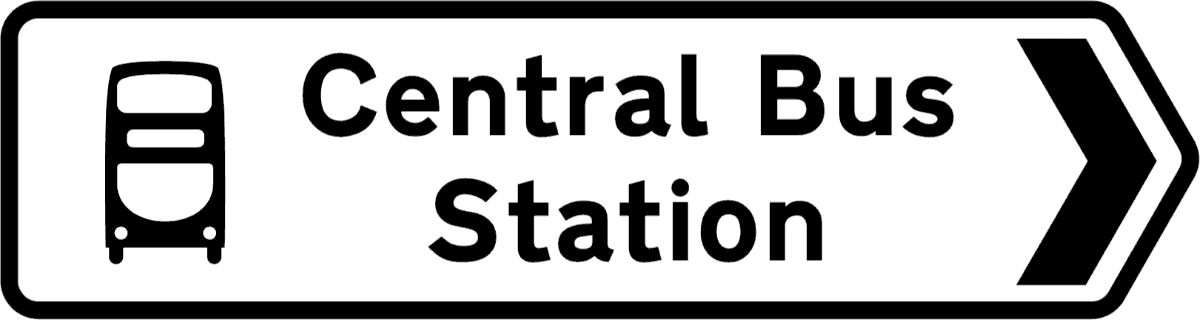
Даблдекер на знаке. Транспорт Лондона
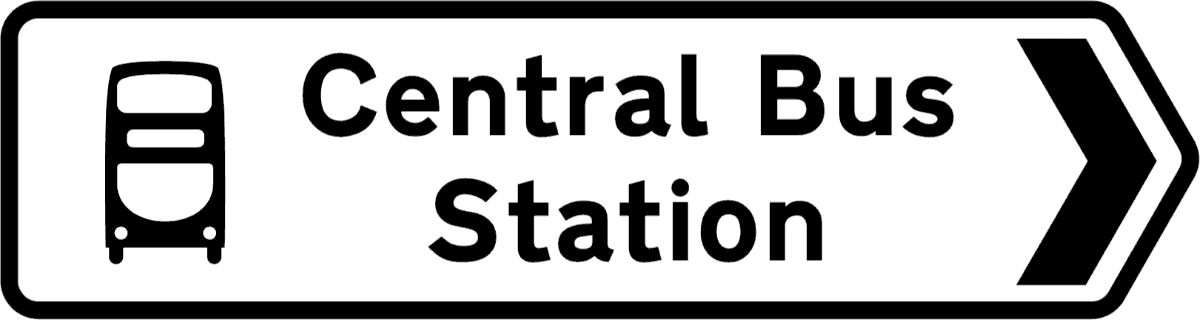
Даблдекер на знаке. Транспорт Лондона
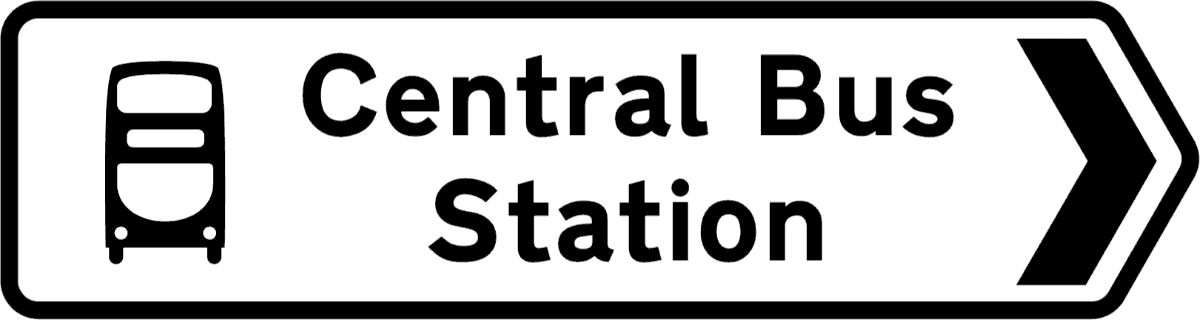
Даблдекер на знаке. Транспорт Лондона
<img>
<p>
Даблдекер на знаке.
<a>
Транспорт Лондона
</a>
</p>
<img>
<p>
Даблдекер на знаке.
<a href="https://tfl.gov.uk/info-for/suppliers-and-contractors/design-standards">
Транспорт Лондона
</a>
</p>
<img src="https://bureau.ru/projects/book-html/files/london-bus.png">
<p>
Даблдекер на знаке.
<a href="https://tfl.gov.uk/info-for/suppliers-and-contractors/design-standards">
Транспорт Лондона
</a>
</p>
<img src="..."
width="300px"
height="80px">
<p>
Даблдекер на знаке.
<a href="...">
Транспорт Лондона
</a>
</p>
<img src="..."
width="300px"
height="80px"
style="transform: rotate(-5deg) translateY(-3px)">
<p style="font-weight: 100">
Даблдекер на знаке.
<a href="...">
Транспорт Лондона
</a>
</p>
Сверстаем картинку и подпись к ней со ссылкой на источник изображения.
Атрибут href задаёт адрес ссылки.
Чтобы картинка появилась, нужно указать атрибут src.
Чтобы настроить размеры картинки, используют атрибуты width и height.
Самый продвинутый атрибут — style, в нём можно настроить что угодно. О нём расскажем позже.
Все атрибуты ХТМЛ. МДН
Скрыто: «Знакомство с ЦСС» и «Веб-инспектор»
Скрыто: «Знакомство с ЦСС» и «Веб-инспектор»
1
Модули
Текстовые модули
Иллюстрации
Таблицы
Формы
Псевдоклассы
Псевдоэлементы :after и :before
1
Модули
Текстовые модули
Иллюстрации
Таблицы
Формы
Псевдоклассы
Псевдоэлементы :after и :before
Текстовые модули
Чтобы сверстать текстовый модуль, нужно задать шрифт, настроить кегль, интерлиньяж, начертание и выравнивание. За шрифт отвечает ЦСС‑свойство font-family, за кегль и интерлиньяж — font-size и line-height. Разберём их подробнее.
The only easy day
was yesterday
The only easy day
was yesterday
Текстовые модули
Чтобы сверстать текстовый модуль, нужно задать шрифт, настроить кегль, интерлиньяж, начертание и выравнивание. За шрифт отвечает ЦСС‑свойство font-family, за кегль и интерлиньяж — font-size и line-height. Разберём их подробнее.
The only easy day
was yesterday
The only easy day
was yesterday
Скрыто 6 разворотов
Скрыто 6 разворотов
Кегль и интерлиньяж
В ЦСС кегль задаётся свойством font-size, а интерлиньяж — свойством line-height. Их значения могут быть фиксированными — px, pt, in, cm, или относительными — %, em, rem:
body {
font-size: 20px;
/* Высота строки посчитается от кегля:
20px * 1.25 = 25px */
line-height: 1.25;
}
.sidenote {
/* Кегль посчитается от кегля родителя:
20px * 0.75 = 15px */
font-size: .75em;
/* Высота строки посчитается от кегля элемента:
15px * 1.2 = 18px */
line-height: 120%;
}Обратите внимание: значения в рамочке в этой книге можно менять, попробуйте их подвигать
Кегль и интерлиньяж
В ЦСС кегль задаётся свойством font-size, а интерлиньяж — свойством line-height. Их значения могут быть фиксированными — px, pt, in, cm, или относительными — %, em, rem:
body {
font-size: 20px;
/* Высота строки посчитается от кегля:
20px * 1.25 = 25px */
line-height: 1.25;
}
.sidenote {
/* Кегль посчитается от кегля родителя:
20px * 0.75 = 15px */
font-size: .75em;
/* Высота строки посчитается от кегля элемента:
15px * 1.2 = 18px */
line-height: 120%;
}Обратите внимание: значения в рамочке в этой книге можно менять, попробуйте их подвигать
Скрыт 1 разворот
Скрыт 1 разворот
Лайфхак: em или rem?
И em, и rem — относительные величины. Разница между ними в том, что em считается относительно кегля родительского элемента, а rem — относительно корневого. Сравните:
20px
1.2em
20px×1.224px
20px×1.224px
0.625em
24px×0.62515px
0.8em
15px×0.812px
15px×0.812px
20px
1.2rem
20px×1.224px
20px×1.224px
0.625rem
20px×0.62512.5px
20px×0.62512.5px
0.8rem
20px×0.816px
20px×0.816px
Для независимых компонентов лучше подойдёт rem: не придётся беспокоиться, что родительский элемент повлияет на кегль в компоненте. Если вы, наоборот, хотите, чтобы вложенность влияла на кегль, берите em.
При использовании rem кегль на корневом элементе (:root) лучше не задавать в пикселях. Браузеры позволяют настроить базовый кегль текста. Если задать кегль в пикселях, эта настройка не сработает, cлабовидящим, возможно, придётся зумить страницу.
Вместо этого запомните, что кегль по умолчанию во всех браузерах — 16 пикселей, и задавайте базовый относительно него. То есть, вместо font-size: 18px — font-size: 1.125em
Лайфхак: em или rem?
И em, и rem — относительные величины. Разница между ними в том, что em считается относительно кегля родительского элемента, а rem — относительно корневого. Сравните:
20px
1.2em
20px×1.224px
20px×1.224px
0.625em
24px×0.62515px
0.8em
15px×0.812px
15px×0.812px
20px
1.2rem
20px×1.224px
20px×1.224px
0.625rem
20px×0.62512.5px
20px×0.62512.5px
0.8rem
20px×0.816px
20px×0.816px
Для независимых компонентов лучше подойдёт rem: не придётся беспокоиться, что родительский элемент повлияет на кегль в компоненте. Если вы, наоборот, хотите, чтобы вложенность влияла на кегль, берите em.
При использовании rem кегль на корневом элементе (:root) лучше не задавать в пикселях. Браузеры позволяют настроить базовый кегль текста. Если задать кегль в пикселях, эта настройка не сработает, cлабовидящим, возможно, придётся зумить страницу.
Вместо этого запомните, что кегль по умолчанию во всех браузерах — 16 пикселей, и задавайте базовый относительно него. То есть, вместо font-size: 18px — font-size: 1.125em
Скрыто 9 разворотов
Скрыто 9 разворотов
font-weight отвечает за «жирность», вес начертания. Задается в числах от 100 до 900.
Кроме числовых значений поддерживаются ключевые слова: normal, bold, lighter и bolder.
normal — это обычное начертание, синоним font-weight: 400
font‑weight: 400
font‑weight: normal
bold — жирное начертание, синоним font-weight: 700
font‑weight: 700
font‑weight: bold
Лучше использовать ключевые слова, а не их числовые значения: их проще воспринимать, не нужно запоминать магические числа.
Жирность начертания относительно родителя задаётся с помощью ключевых слов lighter (полегче) и bolder (пожирнее):
font‑weight: lighter
font‑weight: bolder
| lighter | font‑weight | bolder |
|---|---|---|
| light | 100, light | regular |
| light | 200, light | regular |
| light | 300, light | regular |
| light | 400, regular | bold |
| light | 500, regular | bold |
| regular | 600, bold | bold |
| regular | 700, bold | bold |
| bold | 800, bold | bold |
| bold | 900, bold | bold |
Как меняется начертание от lighter, bolder и
font-weight отвечает за «жирность», вес начертания. Задается в числах от 100 до 900.
Кроме числовых значений поддерживаются ключевые слова: normal, bold, lighter и bolder.
normal — это обычное начертание, синоним font-weight: 400
font‑weight: 400
font‑weight: normal
bold — жирное начертание, синоним font-weight: 700
font‑weight: 700
font‑weight: bold
Лучше использовать ключевые слова, а не их числовые значения: их проще воспринимать, не нужно запоминать магические числа.
Жирность начертания относительно родителя задаётся с помощью ключевых слов lighter (полегче) и bolder (пожирнее):
font‑weight: lighter
font‑weight: bolder
| lighter | font‑weight | bolder |
|---|---|---|
| light | 100, light | regular |
| light | 200, light | regular |
| light | 300, light | regular |
| light | 400, regular | bold |
| light | 500, regular | bold |
| regular | 600, bold | bold |
| regular | 700, bold | bold |
| bold | 800, bold | bold |
| bold | 900, bold | bold |
Как меняется начертание от lighter, bolder и
Бюросанс
Бюросайн
Бюросанс поддерживает тонкое, нормальное и жирное начертания. Бюросайн — вариативный шрифт, поддерживающий все начертания, включая промежуточные
Чтобы использовать какое‑то начертание, шрифт должен его поддерживать. В противном случае браузер подберёт ближайшее подходящее начертание из тех, что доступны ему в шрифте.
Отдельная история — вариативные шрифты, в которых есть любые начертания. Они работают по принципу интерполяции: с помощью математики вычисляют неизвестные промежуточные начертания, используя известные крайние.
Как и в обычных шрифтах для задания «жирности» в вариативных шрифтах нужно использовать font‑weight:font-weight: 400
Бюросанс
Бюросайн
Бюросанс поддерживает тонкое, нормальное и жирное начертания. Бюросайн — вариативный шрифт, поддерживающий все начертания, включая промежуточные
Чтобы использовать какое‑то начертание, шрифт должен его поддерживать. В противном случае браузер подберёт ближайшее подходящее начертание из тех, что доступны ему в шрифте.
Отдельная история — вариативные шрифты, в которых есть любые начертания. Они работают по принципу интерполяции: с помощью математики вычисляют неизвестные промежуточные начертания, используя известные крайние.
Как и в обычных шрифтах для задания «жирности» в вариативных шрифтах нужно использовать font‑weight:font-weight: 400
Скрыто 7 разворотов
Скрыто 7 разворотов
Иногда текст нужно дополнительно украсить: наклонить, повернуть или раскрасить. Для примера стилизуем заголовки. Начнём с разметки:
<h2>216 лекций, 97 часов</h2>
<p>…</p>
Настроим шрифт и начертание:
h2 {
font-family: Roboto Condensed, sans-serif;
font-weight: bold; /* Жирное начертание */
text-transform: uppercase; /* Буквы приводим к заглавным */
letter-spacing: -.025em; /* Уменьшаем межбуквенное расстояние */
}
Добавим тень, обводку и поменяем цвет текста:
h2 {
font-family: Roboto Condensed, sans-serif;
font-weight: bold;
text-transform: uppercase;
text-shadow: 5px 5px black; /* Добавляем чёрную тень, смещённую на 5 пк вправо-вниз */
/* Добавляем двухпиксельную чёрную обводку буквам.
Префикс -webkit- значит, что свойство пока не вошло
в стандарты и работает в Хроме, Сафари, Эдже и Опере */
-webkit-text-stroke: 2px black;
color: white;
}
Исказим заголовки:
h2 {
font-family: Roboto Condensed, sans-serif;
font-weight: bold;
text-transform: uppercase;
text-shadow: 5px 5px black;
-webkit-text-stroke: 2px black;
color: white;
transform: skew(0, -8deg);
}
Уберём тень, добавим подзаголовку градиент:
h2 {
font-family: Roboto Condensed, sans-serif;
font-weight: bold;
text-transform: uppercase;
-webkit-text-stroke: 2px black;
color: white;
transform: skew(0, -8deg);
/* linear-gradient — функция, генерирующая линейный градиент
с заданным направлением, цветами и ключевыми точками */
background-image: linear-gradient(160deg, #0093E9 0%, #80D0C7 100%);
}
Обрежем градиент по тексту:
h2 {
font-family: Roboto Condensed, sans-serif;
font-weight: bold;
text-transform: uppercase;
-webkit-text-stroke: 2px black;
color: white;
transform: skew(0, -8deg);
background-image: linear-gradient(160deg, #0093E9 0%, #80D0C7 100%);
-webkit-background-clip: text; /* Обрезаем фон по тексту */
color: transparent; /* И меняем цвет текста на прозрачный */
}
45 лекций, 9 часов
45 лекций, 9 часов
Иногда текст нужно дополнительно украсить: наклонить, повернуть или раскрасить. Для примера стилизуем заголовки. Начнём с разметки:
<h2>216 лекций, 97 часов</h2>
<p>…</p>
Настроим шрифт и начертание:
h2 {
font-family: Roboto Condensed, sans-serif;
font-weight: bold; /* Жирное начертание */
text-transform: uppercase; /* Буквы приводим к заглавным */
letter-spacing: -.025em; /* Уменьшаем межбуквенное расстояние */
}
Добавим тень, обводку и поменяем цвет текста:
h2 {
font-family: Roboto Condensed, sans-serif;
font-weight: bold;
text-transform: uppercase;
text-shadow: 5px 5px black; /* Добавляем чёрную тень, смещённую на 5 пк вправо-вниз */
/* Добавляем двухпиксельную чёрную обводку буквам.
Префикс -webkit- значит, что свойство пока не вошло
в стандарты и работает в Хроме, Сафари, Эдже и Опере */
-webkit-text-stroke: 2px black;
color: white;
}
Исказим заголовки:
h2 {
font-family: Roboto Condensed, sans-serif;
font-weight: bold;
text-transform: uppercase;
text-shadow: 5px 5px black;
-webkit-text-stroke: 2px black;
color: white;
transform: skew(0, -8deg);
}
Уберём тень, добавим подзаголовку градиент:
h2 {
font-family: Roboto Condensed, sans-serif;
font-weight: bold;
text-transform: uppercase;
-webkit-text-stroke: 2px black;
color: white;
transform: skew(0, -8deg);
/* linear-gradient — функция, генерирующая линейный градиент
с заданным направлением, цветами и ключевыми точками */
background-image: linear-gradient(160deg, #0093E9 0%, #80D0C7 100%);
}
Обрежем градиент по тексту:
h2 {
font-family: Roboto Condensed, sans-serif;
font-weight: bold;
text-transform: uppercase;
-webkit-text-stroke: 2px black;
color: white;
transform: skew(0, -8deg);
background-image: linear-gradient(160deg, #0093E9 0%, #80D0C7 100%);
-webkit-background-clip: text; /* Обрезаем фон по тексту */
color: transparent; /* И меняем цвет текста на прозрачный */
}
Скрыто: «Иллюстрации», «Таблицы» и ещё 1 глава
Скрыто: «Иллюстрации», «Таблицы» и ещё 1 глава
Элементы ввода, или инпуты
В ХТМЛ‑формах элементы ввода дают человеку ввести или уточнить данные: поля, чекбоксы, радиокнопки, выпадающие списки и другие элементы. Разработчики называют элементы ввода инпутами, потому что почти всегда это тег input.
Инпуты отличаются типами — атрибутом type. Тип влияет на внешний вид инпута и форматирование вводимых данных.
Инпут с type="password" скроет вводимый текст, type="number" не даст ввести буквы, а type="date" покажет формат ввода даты, а в некоторых браузерах добавит кнопку вызова календарика. Файловый инпут поддерживает перетягивание файла на себя, а инпут цвета открывает палитру выбора цвета.
Особняком среди инпутов стоят чекбоксы, радиокнопки и выпадающие списки. Их вёрстка отличается от вёрстки остальных инпутов, поэтому далее мы разберём их отдельно.
В некоторых браузерах стандартные стили инпутов выглядят странно и аляповато. Позже мы поговорим о том, что с этим можно сделать и нужно ли это делать
<input type="text">
type="text"
type="number"
type="password"
type="date"
type="datetime‑local"
type="time"
type="file"
type="color"
type="range"
Элементы ввода, или инпуты
В ХТМЛ‑формах элементы ввода дают человеку ввести или уточнить данные: поля, чекбоксы, радиокнопки, выпадающие списки и другие элементы. Разработчики называют элементы ввода инпутами, потому что почти всегда это тег input.
Инпуты отличаются типами — атрибутом type. Тип влияет на внешний вид инпута и форматирование вводимых данных.
Инпут с type="password" скроет вводимый текст, type="number" не даст ввести буквы, а type="date" покажет формат ввода даты, а в некоторых браузерах добавит кнопку вызова календарика. Файловый инпут поддерживает перетягивание файла на себя, а инпут цвета открывает палитру выбора цвета.
Особняком среди инпутов стоят чекбоксы, радиокнопки и выпадающие списки. Их вёрстка отличается от вёрстки остальных инпутов, поэтому далее мы разберём их отдельно.
В некоторых браузерах стандартные стили инпутов выглядят странно и аляповато. Позже мы поговорим о том, что с этим можно сделать и нужно ли это делать
<input type="text">
type="text"
type="number"
type="password"
type="date"
type="datetime‑local"
type="time"
type="file"
type="color"
type="range"
Скрыто: «Псевдоклассы» и «Псевдоэлементы :after и :before»
Скрыто: «Псевдоклассы» и «Псевдоэлементы :after и :before»
2
Расстановка
Позиционирование
Флексбоксы
Гриды
Адаптивная вёрстка
2
Расстановка
Позиционирование
Флексбоксы
Гриды
Адаптивная вёрстка
Позиционирование
Есть несколько способов разложить элементы по странице: позиционирование, флоаты, таблицы, флексбоксы и гриды. Мы постепенно разберём их все, а начнём с самого простого — позиционирования свойством position.
По умолчанию блоки выстраиваются друг под другом. С помощью position можно изменить это поведение и разместить элемент в любом месте страницы, задав ему координаты свойствами top, right, left и bottom. Есть пять значений свойства:
Static
Это значение по умолчанию, отсутствие какого‑либо позиционирования. Элементы просто выстраиваются друг под другом.
Relative
Элемент с относительным позиционированием сдвигается со своего места, не влияя на положение соседних элементов.
position: relative;
left: 6%;
top: 12%;
Absolute
Элемент с абсолютным позиционированием располагается по заданным координатам, а из того места, где он был, удаляется.
position: absolute;
left: 6%;
top: 12%;По умолчанию эти координаты отсчитываются от окна. Но если у элемента есть родитель с position: relative или absolute, то координаты будут отсчитываться уже от него.
Fixed и sticky
Элемент с фиксированным позиционированием ведёт себя так же, как с абсолютным, но при этом не прокручивается вместе со страницей, зависая над ней. Закреплённое позиционирование — гибрид между обычным и фиксированным: элемент остаётся на месте, а когда область просмотра достигнет заданных координат — залипает.
position: sticky;
top: 18px;
Чаще всего используется для «залипающих» элементов. Например, с помощью position: sticky залипают иконки закладки и поиска в нашей книге. Аналогично работает и этот разворот: страница с примером залипает с position: sticky, а другая прокручивается.
Позиционирование
Есть несколько способов разложить элементы по странице: позиционирование, флоаты, таблицы, флексбоксы и гриды. Мы постепенно разберём их все, а начнём с самого простого — позиционирования свойством position.
По умолчанию блоки выстраиваются друг под другом. С помощью position можно изменить это поведение и разместить элемент в любом месте страницы, задав ему координаты свойствами top, right, left и bottom. Есть пять значений свойства:
Static
Это значение по умолчанию, отсутствие какого‑либо позиционирования. Элементы просто выстраиваются друг под другом.
Relative
Элемент с относительным позиционированием сдвигается со своего места, не влияя на положение соседних элементов.
position: relative;
left: 6%;
top: 12%;
Absolute
Элемент с абсолютным позиционированием располагается по заданным координатам, а из того места, где он был, удаляется.
position: absolute;
left: 6%;
top: 12%;По умолчанию эти координаты отсчитываются от окна. Но если у элемента есть родитель с position: relative или absolute, то координаты будут отсчитываться уже от него.
Fixed и sticky
Элемент с фиксированным позиционированием ведёт себя так же, как с абсолютным, но при этом не прокручивается вместе со страницей, зависая над ней. Закреплённое позиционирование — гибрид между обычным и фиксированным: элемент остаётся на месте, а когда область просмотра достигнет заданных координат — залипает.
position: sticky;
top: 18px;
Чаще всего используется для «залипающих» элементов. Например, с помощью position: sticky залипают иконки закладки и поиска в нашей книге. Аналогично работает и этот разворот: страница с примером залипает с position: sticky, а другая прокручивается.
position: relative
Относительное позиционирование чаще всего используют для создания контекста, в котором будут абсолютно позиционироваться другие вложенные элементы:
.dots { position: relative }
.dot { position: absolute }
.top.left { top: 7px; left: 7px }
.top.right { top: 7px; right: 7px }
.bottom.left { bottom: 7px; left: 7px }
.bottom.right { bottom: 7px; right: 7px }
Важный момент: абсолютно спозиционированный элемент будет отсчитывать свои координаты от ближайшего родителя с position: relative
.dots { position: relative }
.dot {
position: absolute;
top: 0;
right: 0;
}
position: relative
Относительное позиционирование чаще всего используют для создания контекста, в котором будут абсолютно позиционироваться другие вложенные элементы:
.dots { position: relative }
.dot { position: absolute }
.top.left { top: 7px; left: 7px }
.top.right { top: 7px; right: 7px }
.bottom.left { bottom: 7px; left: 7px }
.bottom.right { bottom: 7px; right: 7px }
Важный момент: абсолютно спозиционированный элемент будет отсчитывать свои координаты от ближайшего родителя с position: relative
.dots { position: relative }
.dot {
position: absolute;
top: 0;
right: 0;
}
Скрыто 11 разворотов
Скрыто 11 разворотов
Упражнение: применение флексбокса
Перетащите ЦСС‑свойства в селекторы, чтобы пункты меню встали в ряд, а последний пункт меню прижался к правому краю.
nav {
Вёрстка
Дизайн
Вёрстка
Дизайн
Упражнение: применение флексбокса
Перетащите ЦСС‑свойства в селекторы, чтобы пункты меню встали в ряд, а последний пункт меню прижался к правому краю.
nav {
Скрыт 1 разворот
Скрыт 1 разворот
Любую сложную модульную вёрстку можно разбить на вложенные друг в друга флекс‑контейнеры с собственным ритмом элементов. Скажем, классическая трёхколонная вёрстка, состоящая из шапки, статьи и двух сайдбаров, раскладывается в 4 флекс‑контейнера.
Начнём с разметки трехколоночной страницы:
<header>
<div>Логотип</div>
…
</header>
<main>
<article>
<p>…</p>
</article>
<nav>
<li>Навигация</li>
…
</nav>
<aside>
<div>Реклама</div>
…
</aside>
</main>Превратим шапку, содержимое и сайдбары во флекс‑контейнеры и раскрасим флекс‑элементы для наглядности:
header,
main,
aside,
nav {
display: flex;
}
header > *,
article > *,
aside > *,
nav > * {
min-height: 36px;
padding: 9px;
margin: 9px;
background: #e5f5ff;
}Обратите внимание: по умолчанию флекс‑элементы разложились в строку, flex-direction: row
Дадим странице всю доступную высоту, разложим по вертикали и растянем её содержимое:
body {
min-height: 100%;
display: flex;
flex-direction: column;
}
main {
flex-grow: 1; /* Это заклинание заставляет <main> занять всё свободное пространство. Мы рассмотрим его чуть позже */
}
В левом сайдбаре разложим элементы сверху вниз:
nav {
flex-direction: column;
justify-content: flex-start;
}
В правом сайдбаре равномерно распределим элементы:
aside {
flex-direction: column;
justify-content: space-between;
}
И поменяем порядок элементов, чтобы колонка с навигацией была слева:
nav {
flex-direction: column;
justify-content: flex-start;
order: -1; /* И это свойство мы рассмотрим чуть позже */
}
По умолчанию флекс‑элементы занимают столько места, сколько нужно их содержимому. Поэтому колонки с навигацией и рекламой сжались.
Чтобы ширина колонок с навигацией и рекламой не зависела текста, подчиним вёрстку пятиколоночной сетке. Зададим пропорции, по которым колонки и статья делят свободное место в
nav {
flex-direction: column;
justify-content: flex-start;
order: -1;
flex-grow: 1;
flex-basis: 0;
}
aside {
flex-direction: column;
justify-content: space-between;
flex-grow: 1;
flex-basis: 0;
}
article {
flex-grow: 3;
flex-basis: 0;
}Любую сложную модульную вёрстку можно разбить на вложенные друг в друга флекс‑контейнеры с собственным ритмом элементов. Скажем, классическая трёхколонная вёрстка, состоящая из шапки, статьи и двух сайдбаров, раскладывается в 4 флекс‑контейнера.
Начнём с разметки трехколоночной страницы:
<header>
<div>Логотип</div>
…
</header>
<main>
<article>
<p>…</p>
</article>
<nav>
<li>Навигация</li>
…
</nav>
<aside>
<div>Реклама</div>
…
</aside>
</main>Превратим шапку, содержимое и сайдбары во флекс‑контейнеры и раскрасим флекс‑элементы для наглядности:
header,
main,
aside,
nav {
display: flex;
}
header > *,
article > *,
aside > *,
nav > * {
min-height: 36px;
padding: 9px;
margin: 9px;
background: #e5f5ff;
}Обратите внимание: по умолчанию флекс‑элементы разложились в строку, flex-direction: row
Дадим странице всю доступную высоту, разложим по вертикали и растянем её содержимое:
body {
min-height: 100%;
display: flex;
flex-direction: column;
}
main {
flex-grow: 1; /* Это заклинание заставляет <main> занять всё свободное пространство. Мы рассмотрим его чуть позже */
}
В левом сайдбаре разложим элементы сверху вниз:
nav {
flex-direction: column;
justify-content: flex-start;
}
В правом сайдбаре равномерно распределим элементы:
aside {
flex-direction: column;
justify-content: space-between;
}
И поменяем порядок элементов, чтобы колонка с навигацией была слева:
nav {
flex-direction: column;
justify-content: flex-start;
order: -1; /* И это свойство мы рассмотрим чуть позже */
}
По умолчанию флекс‑элементы занимают столько места, сколько нужно их содержимому. Поэтому колонки с навигацией и рекламой сжались.
Чтобы ширина колонок с навигацией и рекламой не зависела текста, подчиним вёрстку пятиколоночной сетке. Зададим пропорции, по которым колонки и статья делят свободное место в
nav {
flex-direction: column;
justify-content: flex-start;
order: -1;
flex-grow: 1;
flex-basis: 0;
}
aside {
flex-direction: column;
justify-content: space-between;
flex-grow: 1;
flex-basis: 0;
}
article {
flex-grow: 3;
flex-basis: 0;
}Скрыто 5 разворотов
Скрыто 5 разворотов
Чтобы лучше понять флексбоксы, проведём аналогию с авто лейаутом из Фигмы
Стрелки в левой колонке отвечают за направление главной оси:
flex‑wrap: wrap
flex‑direction: row
flex‑direction: column
Расстояние между элементами задаётся с помощью gap
Отступы снаружи элементов задаются с помощью свойств контейнера:
padding‑left и padding‑right
padding‑top и padding‑bottom
Выравнивание задаётся комбинацией свойств:
- justify‑content: flex‑start;
align‑items: flex‑start - justify‑content: center;
align‑items: flex‑start - justify‑content: flex‑end;
align‑items: flex‑start - justify‑content: flex‑start;
align‑items: center - justify‑content: center;
align‑items: center - justify‑content: flex‑end;
align‑items: center - justify‑content: flex‑start;
align‑items: flex‑end - justify‑content: center;
align‑items: flex‑end - justify‑content: flex‑end;
align‑items: flex‑end
flex‑wrap: wrap
flex‑direction: row
flex‑direction: column
gap
padding‑left и padding‑right
padding‑top и padding‑bottom
justify‑content: flex‑start;
justify‑content: center;
justify‑content: flex‑end;
justify‑content: flex‑start;
justify‑content: center;
justify‑content: flex‑end;
justify‑content: flex‑start;
justify‑content: center;
justify‑content: flex‑end;
Чтобы лучше понять флексбоксы, проведём аналогию с авто лейаутом из Фигмы.
Стрелки в левой колонке отвечают за направление главной оси:
- flex‑wrap: wrap
- flex‑direction: row
- flex‑direction: column
Расстояние между элементами задаётся с помощью gap
Отступы снаружи элементов задаются с помощью свойств контейнера:
- padding‑left и padding‑right
- padding‑top и padding‑bottom
Выравнивание задаётся комбинацией свойств:
- justify‑content: flex‑start;
align‑items: flex‑start - justify‑content: center;
align‑items: flex‑start - justify‑content: flex‑end;
align‑items: flex‑start - justify‑content: flex‑start;
align‑items: center - justify‑content: center;
align‑items: center - justify‑content: flex‑end;
align‑items: center - justify‑content: flex‑start;
align‑items: flex‑end - justify‑content: center;
align‑items: flex‑end - justify‑content: flex‑end;
align‑items: flex‑end
Скрыто 20 разворотов
Скрыто 20 разворотов
С помощью grid-auto-columns и grid-auto-flow можно собрать адаптивные колонки, равномерно делящие доступное пространство:
.cols {
display: grid; /* Включаем гриды */
grid-auto-columns: minmax(100px, 1fr); /* Пусть неявные колонки равномерно делят свободное пространство, сохраняя минимальную ширину в 100 пк */
grid-auto-flow: column; /* Пусть невлезающие элементы выстраиваются в колонки */
gap: 18px; /* Задаём межколонник в 18 пк */
height: 100%; /* Растягиваем колонки по высоте */
}<div class="cols">
<div>Первая колонка</div>
…
<div>Четвёртая колонка</div>
</div>
<div class="cols">
<div>Первая колонка</div>
<div>Вторая колонка</div>
</div>
<div class="cols">
<div>Первая колонка</div>
…
<div>Пятая колонка</div>
</div>Адаптивные колонки на флексбоксах
Первая колонка
Вторая колонка
Третья колонка
Четвёртая колонка
Первая колонка
Вторая колонка
Первая колонка
Вторая колонка
Третья колонка
Четвёртая колонка
Пятая колонка
Первая колонка
Вторая колонка
Третья колонка
Четвёртая колонка
Первая колонка
Вторая колонка
Первая колонка
Вторая колонка
Третья колонка
Четвёртая колонка
Пятая колонка
С помощью grid-auto-columns и grid-auto-flow можно собрать адаптивные колонки, равномерно делящие доступное пространство:
.cols {
display: grid; /* Включаем гриды */
grid-auto-columns: minmax(100px, 1fr); /* Пусть неявные колонки равномерно делят свободное пространство, сохраняя минимальную ширину в 100 пк */
grid-auto-flow: column; /* Пусть невлезающие элементы выстраиваются в колонки */
gap: 18px; /* Задаём межколонник в 18 пк */
height: 100%; /* Растягиваем колонки по высоте */
}<div class="cols">
<div>Первая колонка</div>
…
<div>Четвёртая колонка</div>
</div>
<div class="cols">
<div>Первая колонка</div>
<div>Вторая колонка</div>
</div>
<div class="cols">
<div>Первая колонка</div>
…
<div>Пятая колонка</div>
</div>Адаптивные колонки на флексбоксах
Скрыто 2 разворота
Скрыто 2 разворота
Если в качестве значений grid‑column или grid‑row задать auto, браузер сам решит, что делать с элементом и его позицией: элементы разместятся в том же порядке, что и в коде, занимая по одной ячейке. Но если использовать auto / span N, то элемент займёт N колонок или строк, начиная с текущего места. Так можно получить «плиточную вёрстку», в которой порядок и размеры элементов определяются их разметкой. Например, как на промостраницах Эпла.
Чтобы сверстать похожие этажи, включим гриды, зададим направляющие и введём четыре вариации плиток:
.grid {
display: grid; /* Включаем раскладку гридами */
grid-template-columns: 1.85fr 1fr 1.85fr; /* Задаём резиновые направляющие для колонок: первая и третья в 1,85 раза больше центральной */
grid-auto-rows: 320px; /* Задаём автоматические направляющие для строк: каждые 320 пикселей */
gap: 20px; /* Задаём межстрочник и межколонник в 20 пк */
background: #161617;
}
.tile {
padding: 15px;
border-radius: 15px;
background: #000;
color: #ffb6ff;
}
/* «Плитка» на одну ячейку */
.tile-1-cols-1-rows {
grid-column: auto / span 1;
grid-row: auto / span 1;
}
/* Плитка на одну колонку и две строки */
.tile-1-cols-2-rows {
grid-column: auto / span 1;
grid-row: auto / span 2;
}
/* Плитка на две колонки и одну строку */
.tile-2-cols-1-rows {
grid-column: auto / span 2;
grid-row: auto / span 1;
}
/* Плитка на 2 колонки и 2 строки */
.tile-2-cols-2-rows {
grid-column: auto / span 2;
grid-row: auto / span 2;
}<div class="grid">
<div class="tile tile-2-cols-2-rows">
<h2>Meet Dynamic Island</h2>
</div>
<div class="tile tile-1-cols-1-rows">
<h2>48MP Main camera</h2>
</div>
<div class="tile tile-1-cols-1-rows">
<h2>The mastermind behind it all</h2>
</div>
<div class="tile tile-1-cols-1-rows">
<p>A battery that’s all in, all day.</p>
</div>
<div class="tile tile-2-cols-1-rows">
<p>Film like a Pro.</p>
</div>
<div class="tile tile-1-cols-2-rows">
<p>Shaky shots, stable video</p>
</div>
<div class="tile tile-2-cols-2-rows">
<h2>Always-On display</h2>
</div>
<div class="tile tile-2-cols-2-rows">
<h2>Tougher than any smartphone glass</h2>
</div>
<div class="tile tile-1-cols-1-rows">
<h2>Water resistance</h2>
</div>
<div class="tile tile-1-cols-2-rows">
<h2>Emergency SOS via satellite</h2>
</div>
<div class="tile tile-2-cols-1-rows">
<p>A camera in a class by itselfie.</p>
</div>
</div>Если в качестве значений grid‑column или grid‑row задать auto, браузер сам решит, что делать с элементом и его позицией: элементы разместятся в том же порядке, что и в коде, занимая по одной ячейке. Но если использовать auto / span N, то элемент займёт N колонок или строк, начиная с текущего места. Так можно получить «плиточную вёрстку», в которой порядок и размеры элементов определяются их разметкой. Например, как на промостраницах Эпла.
Чтобы сверстать похожие этажи, включим гриды, зададим направляющие и введём четыре вариации плиток:
.grid {
display: grid; /* Включаем раскладку гридами */
grid-template-columns: 1.85fr 1fr 1.85fr; /* Задаём резиновые направляющие для колонок: первая и третья в 1,85 раза больше центральной */
grid-auto-rows: 320px; /* Задаём автоматические направляющие для строк: каждые 320 пикселей */
gap: 20px; /* Задаём межстрочник и межколонник в 20 пк */
background: #161617;
}
.tile {
padding: 15px;
border-radius: 15px;
background: #000;
color: #ffb6ff;
}
/* «Плитка» на одну ячейку */
.tile-1-cols-1-rows {
grid-column: auto / span 1;
grid-row: auto / span 1;
}
/* Плитка на одну колонку и две строки */
.tile-1-cols-2-rows {
grid-column: auto / span 1;
grid-row: auto / span 2;
}
/* Плитка на две колонки и одну строку */
.tile-2-cols-1-rows {
grid-column: auto / span 2;
grid-row: auto / span 1;
}
/* Плитка на 2 колонки и 2 строки */
.tile-2-cols-2-rows {
grid-column: auto / span 2;
grid-row: auto / span 2;
}<div class="grid">
<div class="tile tile-2-cols-2-rows">
<h2>Meet Dynamic Island</h2>
</div>
<div class="tile tile-1-cols-1-rows">
<h2>48MP Main camera</h2>
</div>
<div class="tile tile-1-cols-1-rows">
<h2>The mastermind behind it all</h2>
</div>
<div class="tile tile-1-cols-1-rows">
<p>A battery that’s all in, all day.</p>
</div>
<div class="tile tile-2-cols-1-rows">
<p>Film like a Pro.</p>
</div>
<div class="tile tile-1-cols-2-rows">
<p>Shaky shots, stable video</p>
</div>
<div class="tile tile-2-cols-2-rows">
<h2>Always-On display</h2>
</div>
<div class="tile tile-2-cols-2-rows">
<h2>Tougher than any smartphone glass</h2>
</div>
<div class="tile tile-1-cols-1-rows">
<h2>Water resistance</h2>
</div>
<div class="tile tile-1-cols-2-rows">
<h2>Emergency SOS via satellite</h2>
</div>
<div class="tile tile-2-cols-1-rows">
<p>A camera in a class by itselfie.</p>
</div>
</div>Скрыто 8 разворотов
Скрыто 8 разворотов
Текст внутри элементов сам адаптируется под их ширину.
Расположение переносов в тексте зависит от ширины элемента, поэтому полезно подстраховаться: использовать неразрывные пробелы или тег nobr, чтобы подклеить предлоги, союзы, тире и предотвратить неприятные переносы.
Для текстовых элементов полезно ограничивать ширину через min-width и max-width, чтобы ширина текста оставалась комфортной для чтения.
Работаем с
1997 года.
Эксперты на
рынке автоуслуг.
Звоните: 8 800 301‑
64‑40
Работаем
с 1997 года.
Эксперты на рынке
автоуслуг.
Звоните:
Богатая типографика
Перенос текста по слогам
Работаем с
1997 года.
Эксперты на
рынке автоуслуг.
Звоните: 8 800 301‑
64‑40
Работаем
с 1997 года.
Эксперты на рынке
автоуслуг.
Звоните:
Текст внутри элементов сам адаптируется под их ширину.
Расположение переносов в тексте зависит от ширины элемента, поэтому полезно подстраховаться: использовать неразрывные пробелы или тег nobr, чтобы подклеить предлоги, союзы, тире и предотвратить неприятные переносы.
Для текстовых элементов полезно ограничивать ширину через min-width и max-width, чтобы ширина текста оставалась комфортной для чтения.
Богатая типографика
Перенос текста по слогам
Скрыто: страницы, спецэффекты
Скрыто: страницы, спецэффекты
Скрыто: контроль качества, тестирование вёрстки
Скрыто: контроль качества, тестирование вёрстки
Скрыто: хостинг и домен, шаринг в соцсети, аналитика и статистика посещений
Скрыто: хостинг и домен, шаринг в соцсети, аналитика и статистика посещений
Скрыто: работа с верстальщиком
Скрыто: работа с верстальщиком